以后都不怕archlinux滚挂或误删系统文件,timeshift系统备份与还原
此处选择【RSYNC】

每台设备安装分区不一样,大家安装实际情况选择,一般选择比较大的空间存储,并且最好是机械,这样不容易损坏

可按自己硬盘大小设置合适的间隔时间
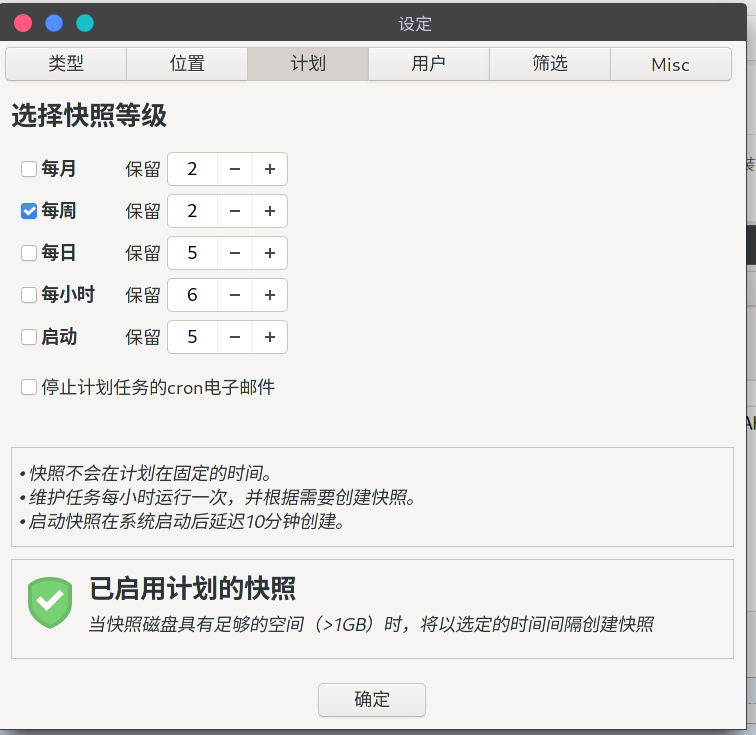
如果此时还能够进入系统,直接打开 Timeshift软件进行还原

一般系统崩溃后不能进入桌面,但是能够进入登录界面,现象就是在登录界面输入密码后不会进入桌面,那么就要通过命令行的方式进行还原。
通过Ctrl+Alt+F1(一般是F1-F6都可)进入tty终端输入用户和密码登录查看可还原节点列表
结果为:
sudo timeshift –list 1 ? 22:19:03 ?
/dev/nvme0n1p6 is mounted at: /run/timeshift/backup, options: rw,relatime
Device : /dev/nvme0n1p6
UUID : c16a9a25-22e4-4438-98ce-b3210ceaf18a
Path : /run/timeshift/backup
Mode : RSYNC
Status : OK
1 snapshots, 32.7 GB free
Num Name Tags Description
0 > 2021-05-22_11-00-01 W
1 > 2021-05-23_11-00-01 W
4.选择节点还原数据
在输出的内容中依次输入【Enter】键和【y】键。
–skip-grub 选项为跳过grub安装,一般来说grub不需要重新安装,除非bios启动无法找到正确的grub启动项,才需要安装。
无法进入系统,通过U盘启动系统
制作 Archlinux 启动盘进入live系统安装timeshift
4.安装上面《命令行恢复(系统崩溃,可进入命令行)》章节进行恢复
执行更新系统即可恢复
到此这篇关于Archlinux Timeshift系统备份与还原的操作方法的文章就介绍到这了,更多相关Archlinux Timeshift备份还原内容请搜索脚本之家以前的文章或继续浏览下面的相关文章希望大家以后多多支持脚本之家!
